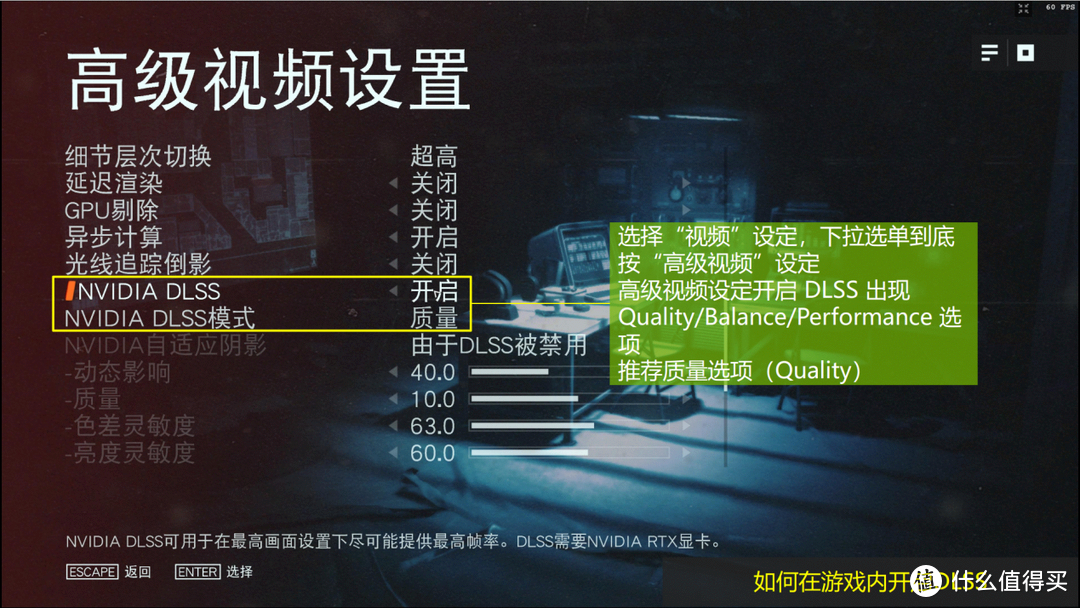深入探讨GTX660音频输出设置及常见问题解决策略
关于GTX660音频输出设定的探讨是众多计算机使用者所关切的议题。在当今电子科技时代里,音频输出成为了各方关注焦点,尤其对热衷于音乐、视听享受或游戏领域的用户而言更显必要。虽然GTX660已属历史悠久且性能不衰的显卡产品,但其音频输出设定仍是用户在实际操作过程中所必须掌握并进行适当调整的关键要素。本篇文章将深入浅出地阐述如何设定GTX660的音频输出,同时也会提供一些常见问题的解决策略。
了解GTX660声音输出接口
要充分发挥GTX660音效性能,需先掌握其音频接口配置。此类显卡普遍配备HDMI和DisplayPort两种均可传输音频的接口,部分高端产品甚至额外搭载DVI与VGA接口,但需注意这两种仅能传输影像讯号并不能传声。若欲让GTX660成为音响设备,建议选用HDMI或DisplayPort接口。
设置Windows声音输出设备

欲使GTX660发出声响,务必先确认Windows系统已正确配置音响设备。步骤如下:首先,于任务栏右侧音量控制图标轻点鼠标右键,选取“声音”或“音频设备”;接着,在此次弹出对话框中,切换至“播放设备”选项卡。此时应能查见所有可用音响设备列表,定位并选择与GTX660相关联之设备(常显NVIDIAHighDefinitionAudio等字样),将此设备设为默认播放设备。如此一来,Windows即会将所有音频信号传输至GTX660所连接的显示屏或音响设备。

调整NVIDIA控制面板设置

除Windows系统设定外,可通过NVIDIA控制面板调整GTX660声效输出。首要步骤是点击桌面空白区域右键,选取"NVIDIA控制面板"。进入面板后,查找"声音"或"音频"选项并选择"配置数字音频"或类似项目。在此界面,您可设定音频输出格式及通道,同时也能决定是否采用HDMI音效输出。根据实际需要与连接模式,适当调整各项设置以保证声音正常播放。

更新显卡驱动程序

若GTX660出现音效异常情况,可能源于显卡驱动程序老旧或受损。为此,定期升级显卡驱动至关重要,以确保系统稳定运行。您可从NVIDIA官网或NVIDIAGeForceExperience应用获取最新版驱动程序。安装并重启设备后,观察能否修复音效问题。

检查硬件连接

若您在使用GTX660时仍遭遇声响失真等困扰,那很有可能是因为硬件连结出现了问题。建议您先确认一下,显卡GTX660和显示器或者音频设备间的信号线是否已牢固插入,而后确保选择的输入源无误。有时只需简单地插拔信号线或是替换相应线缆即可改善音效输出状况。
总结
在本篇文章的阐述下,相信阁下已对GTX660音频输出设定有了更为精细的理解。不管是利用Windows系统配置,亦或是调整NVIDIA控制台中的参数,或者是查看硬件链接是否稳固,这些方法都能协助您应对GTX660音频输出相关难题。若仍存疑虑或需求详细解释,敬请随时告知我们,我们必将尽全力提供服务解答。
您在调整GTX660音频配置过程中曾遇到何种难题?如何解决?期待您在评论区分享宝贵经验及看法。